
【语法】
 scatter(x,y)绘制以x为横坐标,y为纵坐标的散点图,点的形状默认使用空心圆圈;
scatter(x,y)绘制以x为横坐标,y为纵坐标的散点图,点的形状默认使用空心圆圈;
 scatter(x,y,′filled′)绘制相应的实心散点图。
scatter(x,y,′filled′)绘制相应的实心散点图。
【示例2.1.1】利用表2.1.1中的数据绘制二维散点图。
表2.1.1 实验数据表

命令窗口编写MATLAB代码如下:

运行后得到输出结果如图2.1.1(a)所示。

图2.1.1 二维散点图
若上述命令中第三行scatter(x,y)修改为scatter(x,y,′filled′),则运行后的输出结果如图2.1.1(b)所示。
2.plot——绘制二维曲线图
【语法】
 plot(y) 单个输入参数情形下具体绘图要求如下:
plot(y) 单个输入参数情形下具体绘图要求如下:

 plot(x,y)两个输入参数情形下具体绘图要求如下:
plot(x,y)两个输入参数情形下具体绘图要求如下:

 plot(x,y,′s′)绘制字符串参数s指定的类型、样式和颜色的线条,其中对于s取值的具体说明如下:
plot(x,y,′s′)绘制字符串参数s指定的类型、样式和颜色的线条,其中对于s取值的具体说明如下:
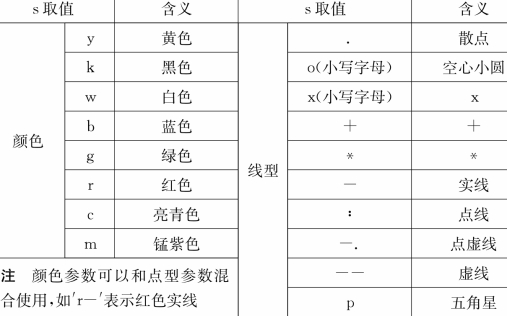
 plot(x1,y1,x2,y2,…)多个输入参数,将xi,yi看成是一对参数,每对xi,yi必须符合plot(x,y)中的要求,该命令可以在一个图形窗口中绘制多条曲线,每条曲线分别由xi,yi定义。
plot(x1,y1,x2,y2,…)多个输入参数,将xi,yi看成是一对参数,每对xi,yi必须符合plot(x,y)中的要求,该命令可以在一个图形窗口中绘制多条曲线,每条曲线分别由xi,yi定义。
【示例2.1.2】利用表2.1.1中的数据绘制折线图和“*”号散点图。
命令窗口编写MATLAB代码如下:

运行后得到输出结果如图2.1.2(a)所示。

图2.1.2 plot绘图
若上述命令中第三行plot(x,y)修改为plot(x,y,′*′),则运行后输出结果为“*”号图,如图2.1.2(b)所示。
在MATLAB中要想绘制区间[a,b]上函数y=f(x)的曲线图,可以在[a,b]区间内取大量的数据点(最好超过100个样本点)作为x的取值,然后再将这些点处的函数值计算出来作为y的取值,最后利用plot()函数绘制曲线。
【示例2.1.3】在区间[-1,1]上绘制y=x 2+1的图像,线条颜色为红色,样式为+号。
命令窗口编写MATLAB代码如下:(www.xing528.com)

运行后得到输出结果如图2.1.3所示。

图2.1.3 函数y=x2+1的图像

图2.1.4 正余弦函数图像
【示例2.1.4】在区间[0,2π]上绘制y=sin x,y=cos x的函数曲线。
命令窗口编写MATLAB代码如下:

运行后得到输出结果如图2.1.4所示。
3.subplot——分割图形窗口进行分区绘图
【语法】
 subplot(m,n,p) 将图形窗口划分成m×n个图形区域,并选择第p个区域为当前绘图窗口,MATLAB中默认按行对区域进行编号。
subplot(m,n,p) 将图形窗口划分成m×n个图形区域,并选择第p个区域为当前绘图窗口,MATLAB中默认按行对区域进行编号。
【示例2.1.5】在一个图形窗口中分区域绘制指数函数y=ex、对数函数y=ln x的图像。
命令窗口编写MATLAB代码如下:

运行后得到输出结果如图2.1.5所示。

图2.1.5 分区绘制指数函数与对数函数图像
注 左侧为区间[-10,10]上指数函数y=ex的图像,右侧为区间[0.1,20]上对数函数y=ln x的图像。
4.hold——图形保持
【语法】
 hold on\hold off 保留\撤销当前图形的属性。
hold on\hold off 保留\撤销当前图形的属性。
【示例2.1.6】在区间[-5,5]上先绘制函数y=x 2的图像,再绘制函数y=-x 2+20的图像。
命令窗口编写MATLAB代码如下:

运行后得到输出结果如图2.1.6所示。

图2.1.6 区间[-5,5]上函数y=x 2与y=-x 2+20的图像
注 hold on命令调用一次是保存当前绘图属性,累计调用两次是释放当前绘图属性(与hold off功能相同)。
免责声明:以上内容源自网络,版权归原作者所有,如有侵犯您的原创版权请告知,我们将尽快删除相关内容。




